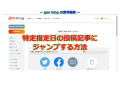読者からの質問
いつも有益な記事を参考にさせて頂きありがとうございます。
Gooブログにおいて、自分や他人の投稿日のみ判っている記事にいきなりジャンプすることはできるのでしょうか? ブログ内に表示のカレンダーで月日を辿ると、 すごく時間がかかるのですが、何か方法はありますか?
はい、簡単な方法があります!
いつも有益な記事を参考にさせて頂きありがとうございます。
Gooブログにおいて、自分や他人の投稿日のみ判っている記事にいきなりジャンプすることはできるのでしょうか? ブログ内に表示のカレンダーで月日を辿ると、 すごく時間がかかるのですが、何か方法はありますか?
はい、簡単な方法があります!
そうですね、カレンダーで同じ月なら早くて簡単ですが、何か月も、何年も前の記事だと大変ですね。記事一覧から頁を沢山めくって探しても大変だと思います。
以下に示す方法は、自分のブログでも他人のブログでも同じ方法で、goo blog にはとても便利な方法が用意されています。ただ、「ヘルプ」に記載があるか否か、一度も読んだことがありませんので…。ごめんなさい。
goo blog のURL欄にご注目ください。
「編集-goo blog」 の URL:https://blog.goo.ne.jp/admin/ で表示される「自分のブログを見る」をクリックし、自分のURLの後に半角英数字で「/d/日付」をつけて[Enter] キーを押すだけです。
例えば、私(highdy)のブログの場合では、URLが
(https://)blog.goo.ne.jp/highdy と表示されます。
「編集-goo blog」 の URL:https://blog.goo.ne.jp/admin/ で表示される「自分のブログを見る」をクリックし、自分のURLの後に半角英数字で「/d/日付」をつけて[Enter] キーを押すだけです。
例えば、私(highdy)のブログの場合では、URLが
(https://)blog.goo.ne.jp/highdy と表示されます。
Chromeなどでは( )内が表示されていないこともあります。
blog.goo.ne.jp/highdy → blog.goo.ne.jp/highdy/d/20200212 のように
「/d/20200212」部分を追加するだけで、いきなり該当記事にジャンプします。
つまり、カレンダ―からジャンプする場合は、すべてこのように URL を日付で設定してあります。もし、「/d 」以降(日付)が省略された場合は、最新のブログが表示される仕組みになっています。
指定した日付の投稿が存在しない場合は、「※記事がありません」と表示されます。
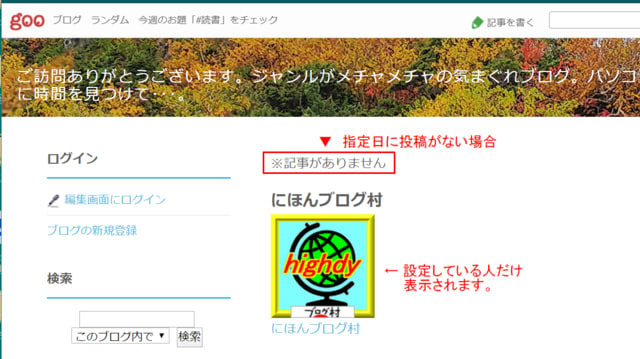
新しい記事を用意してはいるのですが・・・ (オマケのひと言)
新しい記事をアップするつもりが、次々に質問やサポート依頼があります。
困っている方を最優先にしていますので、何卒ご容赦のほどを・・・。
最近忙しくて、ホームページの方にサポート内容を殆ど発表していません。
その代わり、メールで質問が来た場合、名前を伏せて、こちらのブログに回答内容を投稿し皆様のご参考とさせていただいています。
また、このブログの読者様の質問も同様の扱いとさせていただいています。
新しい記事をアップするつもりが、次々に質問やサポート依頼があります。
困っている方を最優先にしていますので、何卒ご容赦のほどを・・・。
最近忙しくて、ホームページの方にサポート内容を殆ど発表していません。
その代わり、メールで質問が来た場合、名前を伏せて、こちらのブログに回答内容を投稿し皆様のご参考とさせていただいています。
また、このブログの読者様の質問も同様の扱いとさせていただいています。

本日もご来訪いただきありがとうございました。
記事の保存には、画面上で右クリック → 印刷 → PDFに保存
することにより、すべてのリンクも活用できます。
することにより、すべてのリンクも活用できます。